Python 3.10, sebbene non sia l'ultima versione, rimane essenziale per molti sviluppatori, soprattutto per quelli che ne hanno bisogno per compatibilità con software specifico o progetti in corso. Con Python 3.12 e l'imminente Python 3.13 all'orizzonte, Python 3.10 offre ancora una serie di miglioramenti che lo rendono una scelta solida per gli utenti Ubuntu.
Di seguito sono riportati alcuni dei principali punti chiave quando è stato rilasciato Python 3.10:
- Corrispondenza del modello strutturale: Semplifica la corrispondenza di strutture dati complesse con una sintassi concisa ed espressiva.
- Gestori di contesto tra parentesi: consente più gestori di contesto all'interno di una singola istruzione "con", migliorando la leggibilità e la compattezza del codice.
- Numeri di riga precisi nelle tracce: segnalazione degli errori migliorata visualizzando i numeri di riga esatti nei traceback, aiutando a identificare e risolvere rapidamente i problemi.
- Nuove aggiunte alla sintassi: Introduce le istruzioni 'match' e 'case' e il simbolo '|' operatore per i tipi di unione, contribuendo a un codice snello e più leggibile.
- Miglioramenti delle prestazioni: Le chiamate alle funzioni e l'accesso agli attributi più rapidi facilitano un'esperienza di sviluppo più fluida ed efficiente.
- Funzionalità deprecate/rimosse: ripulisce il linguaggio rimuovendo funzionalità obsolete come 'collections.ChainMap.new_child' e metodi deprecati come 'threading.Thread.isAlive()'.
Queste funzionalità rendono Python 3.10 un'opzione affidabile per coloro che ne hanno bisogno per requisiti software specifici o progetti in corso. Ora procediamo con l'installazione di Python 3.10 su Ubuntu.
Aggiorna Ubuntu Linux prima di installare Python 3.10
Per importare il PPA stabile per Python 3.10, apri un terminale e inserisci il seguente comando:
sudo apt update && sudo apt upgradeImporta PPA Python
Se preferisci utilizzare il PPA notturno per accedere alle ultime modifiche di sviluppo, inserisci invece il seguente comando:
sudo add-apt-repository ppa:deadsnakes/ppa -yAggiorna l'elenco delle fonti APT per Python PPA
Dopo aver importato il PPA Python desiderato, dovrai aggiornare l'elenco delle fonti APT per recuperare informazioni sui nuovi pacchetti disponibili dal PPA. Per fare ciò, esegui il seguente comando:
sudo apt updateFinalizzare l'installazione di Python 3.10
Dopo aver importato il PPA Python e aggiornato l'elenco delle fonti APT, installa Python 3.10 sul tuo sistema Ubuntu. Questa sezione ti guiderà attraverso il processo di installazione e ti aiuterà a verificare la versione installata di Python 3.10. Inoltre, discuteremo degli extra opzionali che possono essere installati per migliorare la tua esperienza di sviluppo Python.
Installa Python 3.10 tramite il comando APT
Per installare Python 3.10, apri un terminale e inserisci il seguente comando:
sudo apt install python3.10Verifica dell'installazione di Python 3.10
Al termine dell'installazione, puoi verificare la versione e la build di Python 3.10 eseguendo il comando seguente:
python3.10 --versionExtra opzionali per Python 3.10
- Modulo di debug:
sudo apt install python3.10-dbg- Modulo sviluppatore (dev):
sudo apt install python3.10-dev- Modulo VENV (ambiente virtuale):
sudo apt install python3.10-venv- Modulo Distutils:
sudo apt install python3.10-distutils- Modulo di utilità lib2to3:
sudo apt install python3.10-lib2to3- Modulo DBM.GNU:
sudo apt install python3.10-gdbm- Modulo Tkinter:
sudo apt install python3.10-tkPer installare tutti gli extra in una volta sola, esegui il comando seguente:
sudo apt install python3.10-fullPer gli utenti nuovi a Python che potrebbero non sapere quali sono i pacchetti di cui sopra, ecco un riepilogo:
- python-tk: questo pacchetto fornisce la libreria Tkinter per Python 3.10, che viene utilizzata per creare interfacce utente grafiche (GUI) in Python. Tkinter è un insieme di moduli Python che fornisce un modo conveniente per creare applicazioni GUI.
- python-dev: questo pacchetto fornisce le intestazioni di sviluppo Python e le librerie necessarie per creare estensioni Python e altre attività di sviluppo relative a Python. Questo pacchetto è necessario per creare e installare moduli Python che richiedono l'accesso ai file header e alle librerie Python.
- python-dbg: Questo pacchetto fornisce i simboli di debug per Python 3.10. I simboli di debug vengono utilizzati dai debugger per aiutare gli sviluppatori a identificare e correggere i bug nel loro codice. L'installazione di questo pacchetto può aiutare a eseguire il debug delle applicazioni Python ed è consigliata agli sviluppatori che lavorano su progetti Python complessi.
- python-venv: questo pacchetto fornisce gli strumenti di gestione dell'ambiente virtuale per Python 3.10. Gli ambienti virtuali sono ambienti Python isolati che consentono di installare e utilizzare diverse versioni di Python e pacchetti Python senza influire sulle altre installazioni Python sul sistema.
- python-gdbm: Questo pacchetto fornisce il modulo gdbm per Python 3.10, che viene utilizzato per lavorare con la libreria di database GNU dbm. Il modulo gdbm fornisce un'interfaccia Python alla libreria gdbm, che memorizza e recupera i dati in un archivio di valori-chiave.
- python-distutils: Questo pacchetto fornisce la libreria distutils per Python 3.10, che viene utilizzata per creare e distribuire pacchetti Python. La libreria distutils fornisce un modo standard di creare e distribuire pacchetti Python, rendendo più semplice per gli sviluppatori condividere il proprio codice con altri.
Prova la shell Python 3.10
Dopo aver installato Python 3.10 sul tuo sistema Ubuntu, è essenziale assicurarsi che tutto funzioni come previsto. Questa sezione ti guiderà attraverso l'apertura della shell Python 3.10 e l'uscita da essa quando hai finito.
Apertura della shell Python 3.10
Per aprire la shell Python 3.10, inserisci il seguente comando nel tuo terminale:
python3.10Verrà avviata la shell interattiva Python 3.10, dove potrai iniziare a digitare comandi Python, testare il tuo codice o esplorare le nuove funzionalità di Python 3.10.
Esci dalla shell Python 3.10
Quando hai finito di lavorare con la shell Python 3.10, puoi uscirne inserendo il seguente comando:
exit()Utilizza la scorciatoia da tastiera Ctrl+D per uscire dalla shell.
Installa Pip per Python 3.10 (passaggi facoltativi)
Per migliorare la tua esperienza con Python 3.10 su Ubuntu, devi avere installato Pip (il programma di installazione del pacchetto Python). Pip ti consente di installare e gestire facilmente pacchetti e librerie Python aggiuntivi. Questa sezione ti guiderà attraverso l'installazione e l'aggiornamento di Pip for Python 3.10 su Ubuntu.
Installazione di Python Pip su Ubuntu tramite Python 3.10
Pip dovrebbe già essere installato per la maggior parte degli utenti che hanno installato Python 3.10 utilizzando il repository PPA Python. Tuttavia, se è necessario installarlo manualmente, seguire questi passaggi:
Innanzitutto, esegui il seguente comando APT per installare Pip:
sudo apt install python3-pipDownload e installazione manuale di Pip su Ubuntu tramite Python 3.10
Se riscontri problemi con il metodo precedente, puoi anche scaricare e installare Pip manualmente:
Scarica il file get-pip.py utilizzando il comando wget:
wget https://bootstrap.pypa.io/get-pip.pyDopo aver scaricato il file, esegui il comando seguente per installare Pip:
python3 get-pip.pyAggiorna Pip all'ultima versione su Ubuntu tramite Python 3.10
Dopo aver installato Pip, si consiglia di verificare la presenza di aggiornamenti per assicurarsi di avere la versione più recente:
python3 -m pip install --upgrade pipVerifica della versione installata di Pip su Ubuntu tramite Python 3.10
Per verificare la versione installata di Pip, esegui il comando seguente:
pip --versionInstalla i pacchetti Python con Pip
Ora che hai installato e verificato Pip, puoi installare i pacchetti Python per migliorare la tua esperienza con Python 3.10. Questa sezione discuterà i comandi di base per l'installazione, l'aggiornamento e la disinstallazione dei pacchetti Python utilizzando Pip.
Installa un pacchetto PIP tramite Python 3.10
Per installare un pacchetto Python, utilizzare il seguente comando:
pip install package_nameSostituire package_name con il nome del pacchetto desiderato, ad esempio numpy per il pacchetto NumPy.
Aggiorna un pacchetto PIP tramite Python 3.10
Per aggiornare un pacchetto Python installato alla versione più recente, utilizzare il seguente comando:
pip install --upgrade package_nameSostituire package_name con il nome del pacchetto che desideri aggiornare.
Rimuovere un pacchetto PIP tramite Python 3.10
Se non hai più bisogno di un pacchetto Python, puoi disinstallarlo utilizzando il seguente comando:
pip uninstall package_nameSostituire package_name con il nome del pacchetto che desideri disinstallare.
Crea un ambiente virtuale Python di prova tramite Python 3.10
L'uso di ambienti virtuali per isolare le dipendenze specifiche del progetto è una buona pratica quando si lavora con più progetti Python. In questa sezione ti guideremo attraverso la configurazione di un ambiente virtuale Python utilizzando il modulo venv per Python 3.10.
Crea un ambiente virtuale tramite Python 3.10
Per creare un nuovo ambiente virtuale, esegui il comando seguente:
python3.10 -m venv my_venvSostituire my_venv con il nome desiderato per il tuo ambiente virtuale.
Attiva l'ambiente virtuale tramite Python 3.10
Dopo aver creato l'ambiente virtuale, è necessario attivarlo prima di poterlo utilizzare. Per attivare l'ambiente virtuale, eseguire il comando seguente:
source my_venv/bin/activateSostituire my_venv con il nome del tuo ambiente virtuale.
Disattiva l'ambiente virtuale tramite Python 3.10
Quando hai finito di lavorare nell'ambiente virtuale, puoi disattivarlo utilizzando il seguente comando:
deactivateQuesto comando ti riporterà all'ambiente Python globale.
Questa sezione tratterà comandi e suggerimenti aggiuntivi per la gestione di Python 3.10 sul tuo sistema Ubuntu, inclusi l'aggiornamento, la rimozione e il passaggio tra i repository PPA notturni e stabili.
Aggiorna Python 3.10 tramite APT
Per aggiornare Python 3.10, attenersi alla seguente procedura:
Aggiorna l'elenco dei pacchetti APT:
sudo apt updateSe è disponibile un aggiornamento per Python 3.10, verrà visualizzato con il resto degli aggiornamenti del pacchetto APT. Procedere con l'aggiornamento eseguendo quanto segue:
sudo apt upgradeRimuovere Python 3.10
Se desideri rimuovere Python 3.10 dal tuo sistema, segui questi passaggi:
Utilizza il seguente comando per rimuovere Python 3.10 utilizzando il metodo APT:
sudo apt remove python3.10Rimuovi il PPA Python
Successivamente, se desideri rimuovere il PPA Python importato, esegui il comando seguente:
sudo add-apt-repository --remove ppa:deadsnakes/ppa -yCambia le versioni Python predefinite mentre lavori con Python 3.10
Per specificare una versione Python preferita per gli utenti con più versioni di Python installate sul proprio sistema, puoi seguire questi passaggi per modificare la versione Python predefinita.
Innanzitutto, devi creare collegamenti simbolici per ogni versione di Python installata sul tuo sistema. Quando crei il collegamento simbolico, dovresti includere il nome del gruppo "python" seguito dal numero di versione.
Esempio (puoi personalizzarlo o copiarlo):
sudo update-alternatives --install /usr/bin/python python /usr/bin/python2.7 1
sudo update-alternatives --install /usr/bin/python python /usr/bin/python3.7 2
sudo update-alternatives --install /usr/bin/python python /usr/bin/python3.8 3
sudo update-alternatives --install /usr/bin/python python /usr/bin/python3.9 4
sudo update-alternatives --install /usr/bin/python python /usr/bin/python3.10 5
sudo update-alternatives --install /usr/bin/python python /usr/bin/python3.11 6
sudo update-alternatives --install /usr/bin/python python /usr/bin/python3.12 7È importante notare che non è necessario che tutte le versioni siano elencate in anticipo. Puoi copiare il comando e i collegamenti simbolici verranno creati per le versioni di Python che hai installato.
Per visualizzare le versioni Python disponibili, puoi utilizzare il seguente comando:
sudo update-alternatives --config python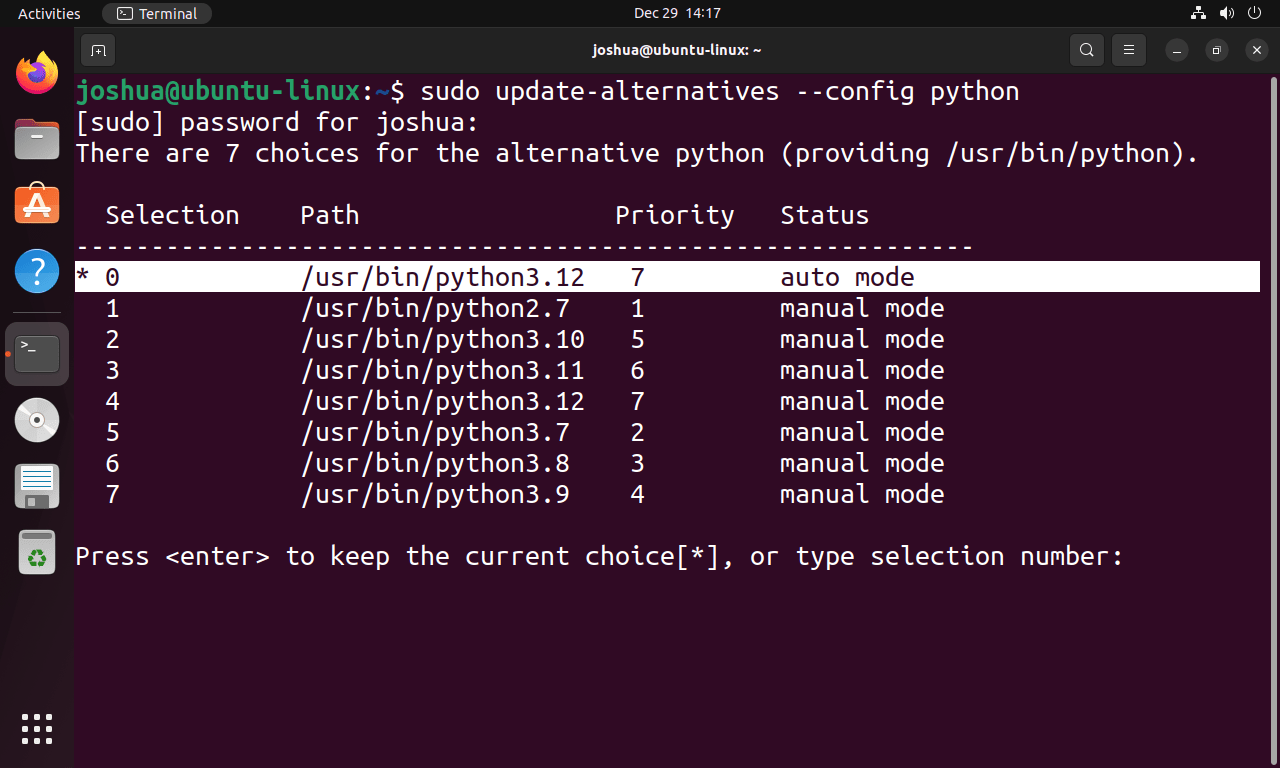
Come accennato in precedenza, sul computer utilizzato nel tutorial sono installate più versioni di Python, incluse 3.12, 3.11, 3.9, 3.8 e 3.7. Attualmente, Python 3.12 è impostato come versione predefinita e l'asterisco può identificare (*) accanto al numero di versione.
In questo esempio, devi inserire il numero di selezione corrispondente per impostare una versione diversa di Python come predefinita, come Python 3.12. Il numero di selezione può variare in base al numero di versioni Python installate sul tuo sistema.
Per passare a Python 3.10, inserisci il numero 2. Una volta completato con successo, dovresti aspettarti di vedere il seguente output:
update-alternatives: using /usr/bin/python3.10 to provide /usr/bin/python (python) in manual modeSe elenchi nuovamente le opzioni alternative, vedrai che Python 3.10 è stato impostato come versione predefinita, indicato dal simbolo asterisco (*).
Conclusione
In conclusione, installare Python 3.10 su Ubuntu è semplice e migliora la tua esperienza di sviluppo. Seguendo questa guida, hai installato e configurato con successo Python 3.10 e hai imparato come gestire più versioni di Python. Se hai bisogno di questa versione per progetti specifici o compatibilità software. Buona programmazione!
